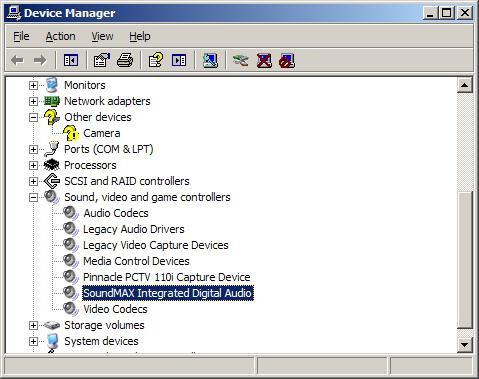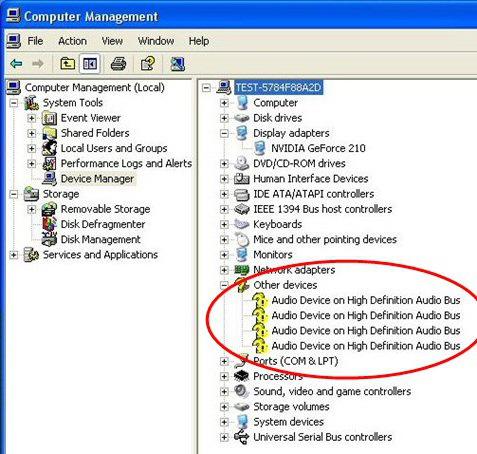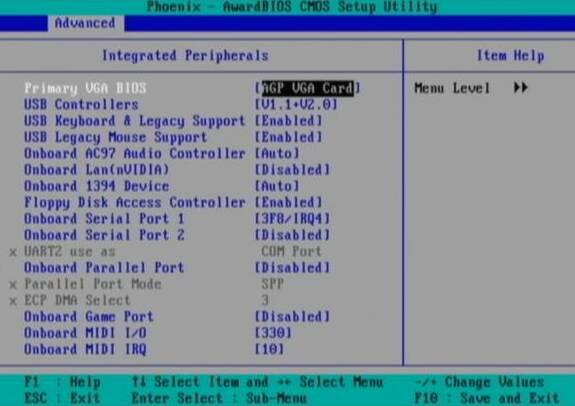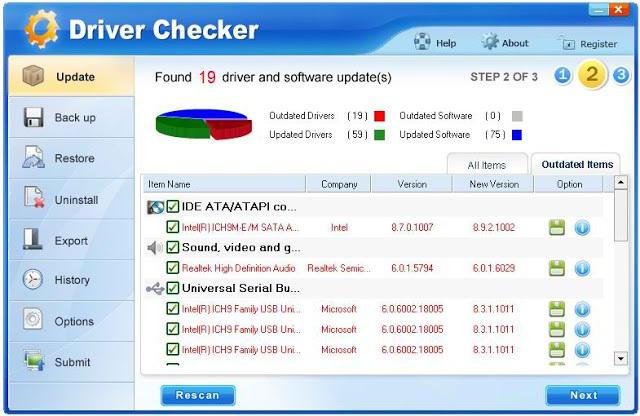Мультимедиа контроллер что это
Мультимедиа аудиоконтроллер: общие понятия и решение проблем со звуком
С появлением понятия «мультимедиа» качественный звук стал неотъемлемой частью любой компьютерной системы. Правда, далеко не каждый пользователь четко себе представляет, что это такое, а тем более как исправить проблемы, связанные с тем, что мультимедиа аудиоконтроллер не работает.
Что такое аудиоконтроллер?
В принципе, говоря о самом понятии аудиоконтроллера, можно с уверенностью сказать, что в общих чертах это любой чипсет, установленный в компьютерной системе, который отвечает за воспроизведение звука. Естественно, как и любое другое «железо», мультимедиа аудиоконтроллер не может работать без соответствующих драйверов, представляющих собой специальные программы для корректного функционирования самого устройства.
Типы современных контроллеров
На сегодняшний день условно все аудиоконтроллеры можно разделить на три основных типа: саундкарты (звуковые платы, Sound Card), чипы, устанавливаемые непосредственно на материнской плате компьютера (Sound-on-Board, AC’97, High Definition Audio), и контроллеры, подключаемые через порты и интерфейсы USB.
В некоторых случаях сюда же можно включить и MIDI-контроллеры, которые позволяют подключить к компьютерной системе «железные» и виртуальные синтезаторы, семплеры, MIDI-клавиатуры и т. д. В большинстве случаев функции MIDI предусмотрены в самих аудиоконтроллерах, однако существует достаточно много специальных виртуальных драйверов, без которых соответствующие виртуальные инструменты (VST, DX, RTAS) работать просто не будут.
Как узнать тип аудиоконтроллера в Windows?
Для того чтобы узнать, какой мультимедиа аудиоконтроллер установлен в системе, необходимо использовать «Диспетчер устройств», расположенный в «Панели управления» (раздел «Звуковые, видео и игровые устройства»). Здесь и будет находиться название соответствующего устройства.
Если зайти в меню «Свойства», можно получить сведения о том, какой версии драйвер мультимедиа аудиоконтроллер использует по умолчанию. При необходимости его можно обновить на более свежую версию.
Что делать, если аудиоконтроллер не работает?
К сожалению, очень частыми являются ситуации, когда на компьютере ни с того ни с сего пропадает звук. Как уже понятно, связано это с тем, что мультимедиа аудиоконтроллер по какой-либо причине не работает. Их может быть достаточно много.
Основной причиной можно назвать отсутствие или некорректную установку драйвера. В том же «Диспетчере устройств» сам контроллер будет отмечен желтым цветом.
Нужно всего лишь установить (или обновить) драйвер устройства. В некоторых случаях может наблюдаться конфликт нескольких контроллеров, установленных в системе. В этой ситуации придется вручную удалить неиспользуемый аудиоконтроллер, оставив нужный в качестве основного.
Иногда может наблюдаться и ситуация, когда контроллер, установленный на материнской плате, не включен. Для этого перед загрузкой системы необходимо войти в BIOS и напротив контроллера выбрать опцию Enable («Доступен») или Auto.
Еще одной распространенной причиной неработоспособности аудиоконтроллера может быть подключение ко входным и выходным разъемам неисправного оборудования, что могло вызвать замыкание. В этом случае, к сожалению, программные методы решения проблемы не помогут. Контроллер придется либо отремонтировать, либо попросту заменить на новый. Кстати сказать, если в системе он установлен непосредственно на материнской плате, замыкание может коснуться и ее. Тогда уж придется менять всю «материнку».
Но будем исходить из того, что основная причина все-таки кроется в отсутствии или неправильной установке драйверов, поскольку именно она и является самой распространенной.
Автоматическая установка драйверов
Абсолютно неправы те пользователи, которые утверждают, что никаких драйверов аудиоустройств в систему не устанавливали, а звук есть. Объясняется это элементарно. Дело в том, что в «операционках» Windows в самом установочном дистрибутиве уже имеются все устанавливаемые на мультимедиа аудиоконтроллер драйвера. При необходимости установить соответствующий драйвер можно с оригинального диска с дистрибутивом Windows. Для этого можно использовать три способа как минимум.
В первом случае сделать это можно из меню «Свойства» контроллера в «Диспетчере устройств» командой «Обновить драйвер». Система произведет поиск наилучшего драйвера. Можно задать и место поиска, выбрав в качестве места расположения дисковод (или папку дистрибутива, если он находится на винчестере).
Можно удалить контроллер, чтобы система произвела определение и установку нового оборудования.
Наконец, автоматическая установка будет произведена автоматически, правда, при полной переустановке всей системы.
Поиск драйвера вручную
Но вот очень часто бывает так, что для специализированного оборудования драйвер имеется не всегда. Здесь в качестве оптимального решения может стать поиск необходимого в Интернете (если известна модель контроллера) или установка дополнительного программного обеспечения типа Everest, Driver Updater или Driver Checker, которые смогут определить, какой мультимедиа аудиоконтроллер установлен в системе, и произвести не только поиск наиболее подходящего драйвера, но и его обновление до самой свежей версии.
Как правило, такой поиск осуществляется не по «левым» сайтам, а именно по Интернет-ресурсам производителя саундкарт или чипов для материнских плат.
Правда, здесь нужно учитывать, что большинство программ такого типа являются условно бесплатными или платными. То есть приложение-то и определит, что для аудио нужен такой-то драйвер такой-то версии, а вот устанавливать откажется, поскольку сама программа не оплачена или не активирована.
Еще одним распространенным явлением в плане поиска нужного драйвера, особенно при работе со звуковыми программами, может стать поддержка контроллером режима Full Duplex Mode. Если такой режим поддерживается, иногда его нужно будет активировать вручную.
Кроме того, как уже говорилось выше, может потребовать установка программного обеспечения в виде виртуальных драйверов, обновление DirectX и т. д.
Легко исправить проблему с драйвером мультимедийного аудиоконтроллера
Возможно, вы носите выражение «ОН-НЕТ». Это потому, что на вашем компьютере с Windows нет звука. Вы заходите в диспетчер устройств и замечаете, что рядом с вашим мультимедийным аудиоконтроллером находится желтый значок.
Не беспокоиться; Это не так сложно решить. Эта проблема возникает в основном из-за вашего драйвера мультимедийного аудио контроллера. Весьма вероятно, что драйвер поврежден, устарел или даже отсутствует. Эта статья расскажет вам о трех простых и эффективных способах ее устранения.
Прочтите на этой странице и выберите способ обновления драйвера мультимедийного аудиоконтроллера в Windows.
Способ 1: обновить драйвер мультимедийного аудиоконтроллера в диспетчере устройств
Мы можем удалить текущий драйвер мультимедийного аудиоконтроллера в диспетчере устройств и позволить Microsoft автоматически перезагрузить нужный драйвер.
Для этого выполните следующие простые шаги:
1) На клавиатуре нажмите Ключ с логотипом Windows
а также р (одновременно) вызвать окно «Выполнить».
2) Тип devmgmt.msc и нажмите Хорошо.
3) Найдите свой драйвер мультимедийного аудио контроллера. (Из-за ошибки это, вероятно, находится в разделе «Другие устройства».)
4) Щелкните правой кнопкой мыши на драйвере Multimedia Audio Controller и выберите Удалить устройство.
5) Нажмите Действие> Сканирование на предмет изменений оборудования.
Теперь Windows перезагрузит драйвер вашего мультимедийного аудиоконтроллера.
6) Найдите свой драйвер мультимедийного аудиоконтроллера. Теперь это, вероятно, под Звуковые, видео и игровые контроллеры раздел.
7) Щелкните по нему правой кнопкой мыши и выберите Обновить драйвер.
8) Нажмите Поиск автоматически для обновления программного обеспечения драйвера.
Затем следуйте инструкциям на экране для завершения обновления, если Windows обнаружит какое-либо обновление для вашего драйвера.
Если проблема с драйвером мультимедийного аудиоконтроллера не устранена, используйте следующие методы.
Существует два других альтернативных способа обновления драйвера аудио контроллера — вручную и автоматически.
Вручную — Метод 2
Автоматически — Метод 3
Способ 2: обновить драйвер мультимедийного аудио контроллера вручную
Вы можете загрузить последнюю версию драйвера для своего мультимедийного аудиоконтроллера с веб-сайта его производителя.
1) Зайдите на сайт производителя вашей звуковой карты.
2) Найдите сайт загрузки драйверов, обычно он находится в разделе «Поддержка».
3) Найдите последнюю версию драйвера для вашей модели звуковой карты и версии операционной системы Windows.
4) Загрузите и установите драйвер на свой компьютер.
Загрузка драйвера с веб-сайта производителя является прямой и прямой, но для этого требуются компьютерные технологии, терпение и слишком много времени. К счастью, вы можете сделать это автоматически с Driver Easy.
Способ 3: обновить драйвер мультимедийного аудио контроллера
Если у вас нет времени, терпения или навыков работы с компьютером для обновления драйвера мультимедийного аудиоконтроллера вручную, вместо этого вы можете сделать это автоматически с Водитель Легко.
Driver Easy автоматически распознает вашу систему и найдет для нее правильные драйверы. Вам не нужно точно знать, на какой системе работает ваш компьютер, вам не нужно рисковать загрузкой и установкой неправильного драйвера, и вам не нужно беспокоиться об ошибках при установке.
Вы можете обновить драйверы автоматически с помощью СВОБОДНО или профессионал версия Driver Easy. Но в версии Pro это займет всего 2 клика (и вы получите полную поддержку и 30-дневную гарантию возврата денег):
1) Скачать и установите Driver Easy.
2) Запустите Driver Easy и нажмите кнопку Сканировать сейчас кнопка. Driver Easy проверит ваш компьютер и обнаружит проблемы с драйверами.
3) Нажмите Обновить Кнопка рядом с помеченным драйвером аудиоконтроллера для автоматической загрузки и установки правильной версии этого драйвера (вы можете сделать это с БЕСПЛАТНОЙ версией).
Или нажмите Обновить все для автоматической загрузки и установки правильной версии всех драйверов, которые отсутствуют или устарели в вашей системе (для этого требуется версия Pro — вам будет предложено выполнить обновление при нажатии кнопки «Обновить все»).
4) Перезагрузите компьютер и проверьте, может ли звук воспроизводиться нормально.
Мультимедиа контроллер что это
нОЕ ОХЦЕО ДТБКЧЕТ. зДЕ ЕЗП ЧЪСФШ?
чУЕ ОЕПВИПДЙНЩЕ ДТБКЧЕТБ ПВЩЮОП НПЦОП ОБКФЙ ОБ РТЙМБЗБАЭЙИУС Л ПВПТХДПЧБОЙА ДЙУЛБИ. лТПНЕ ФПЗП, ЙИ НПЦОП ОБКФЙ ОБ УБКФЕ РТПЙЪЧПДЙФЕМС ПВПТХДПЧБОЙС. дТБКЧЕТБ НПЦОП ОБКФЙ Й ОБ ДТХЗЙИ УБКФБИ. дМС ЬФПЗП ЧПУРПМШЪХКФЕУШ МАВПК РПЙУЛПЧПК УЙУФЕНПК.
юФП ФБЛПЕ НХМШФЙНЕДЙБ БХДЙПЛПОФТПММЕТ (НХМШФЙНЕДЙБ ЛПОФТПММЕТ, multimedia audio controller)?
нХМШФЙНЕДЙБ БХДЙПЛПОФТПММЕТПН ОБЪЩЧБЕФУС МАВПЕ ХУФТПКУФЧП, ОБ ЛПФПТПЕ ОЕ ХУФБОПЧМЕОЩ ДТБКЧЕТБ Й ПРЕТБГЙПООБС УЙУФЕНБ ЕЗП «ОЕ ЪОБЕФ». оБРТЙНЕТ, ЪЧХЛПЧБС ЛБТФБ, РМБФБ TV ФАОЕТБ, РМБФБ ЧЙДЕП-ЪБИЧБФБ Й Ф.Д.
оЕ ЪОБА, ЛБЛ РПУФБЧЙФШ ЪЧХЛПЧПК ДТБКЧЕТ. пВЯСУОЙФЕ, РПЦБМХКУФБ, РПУМЕДПЧБФЕМШОПУФШ ХУФБОПЧЛЙ ХЦЕ УЛБЮБООПЗП ДТБКЧЕТБ ОБ ЛПНРШАФЕТ.
чБН ОХЦОП ДЕЙОУФБММЙТПЧБФШ ДТБКЧЕТ ЪЧХЛПЧПЗП БДБРФЕТБ, ЕУМЙ ЛБЛПК-МЙВП ВЩМ ХУФБОПЧМЕО. рТПЧЕТЙФШ, ХУФБОПЧМЕО МЙ РПУМЕДОЙК ДТБКЧЕТ ОБ ЮЙРУЕФ НБФЕТЙОУЛПК РМБФЩ, ЕУМЙ ОЕФ, ФП УЛБЮБФШ ОХЦОЩК У УБКФБ РТПЙЪЧПДЙФЕМС Й ЪБРХУФЙФШ ХУФБОПЧЛХ ДТБКЧЕТБ ОБ ЮЙРУЕФ, ДБМЕЕ УМЕДПЧБФШ ЙОУФТХЛГЙСН ХУФБОПЧЭЙЛБ. рПУМЕ ЬФПЗП РЕТЕЪБЗТХЪЙФШ ЛПНРШАФЕТ Й ЪБРХУФЙФШ ХУФБОПЧЛХ ДТБКЧЕТБ ЪЧХЛПЧПЗП БДБРФЕТБ Й УМЕДПЧБФШ ЙОУФТХЛГЙСН ХУФБОПЧЭЙЛБ. рПФПН РЕТЕЪБЗТХЪЙФШ ЛПНРШАФЕТ, ЪЧХЛ ДПМЦЕО ЪБТБВПФБФШ.
рПУФБЧЙМ ДТБКЧЕТ, Б ПО ОЕ ТБВПФБЕФ! й РТЙ ХУФБОПЧЛЕ РЙЫЕФУС, ЮФП РТПЙЪПЫМБ ПЫЙВЛБ, Й ХУФТПКУФЧП ВХДЕФ ТБВПФБФШ ОЕРТБЧЙМШОП!
чЩ РПУФБЧЙМЙ ОЕРТБЧЙМШОЩК ДТБКЧЕТ, ОЕРПДИПДСЭЙК Л ЬФПНХ ХУФТПКУФЧХ ЙМЙ ПРЕТБГЙПООПК УЙУФЕНЕ. йЭЙФЕ РПДИПДСЭЙК ДТБКЧЕТ, ЛПФПТЩК УФБЧЙФУС ВЕЪ ПЫЙВПЛ.
лБЛ ХЪОБФШ ЛБЛПК ЪЧХЛПЧПК ДТБКЧЕТ/ДТБКЧЕТ ДМС ЧЙДЕПБДБРФЕТБ РПДИПДЙФ ДМС НПЕЗП ЛПНРШАФЕТБ? с ОЕЮБСООП ХДБМЙМБ УЧПК Й ФЕРЕТШ ОЕ ЪОБА, ЮФП ДЕМБФШ.
оБЮОЙФЕ У РПЙУЛБ ЗБТБОФЙКОПЗП ФБМПОБ, Ч ОЈН ХЛБЪБОБ ЙОЖПТНБГЙС П чБЫЕК ЧЙДЕПЛБТФЕ/ЪЧХЛПЧПК ЛБТФЕ. ч УМХЮБЕ ПФУХФУФЧЙС, чБН ОХЦОП ПФЛТЩФШ ЛПТРХУ, Й РПУНПФТЕФШ НПДЕМШ Й РТПЙЪЧПДЙФЕМС НБФЕТЙОУЛПК РМБФЩ / ЧЙДЕПЛБТФЩ. еУМЙ ЪЧХЛПЧБС ЛБТФБ/ ЧЙДЕПЛБТФБ ЧУФТПЕООБС, ДТБКЧЕТБ НПЦОП УЛБЮБФШ ОБ УБКФЕ РТПЙЪЧПДЙФЕМС НБФЕТЙОУЛПК РМБФЩ. еУМЙ ЧОЕЫОСС, ФП ЧБН ОХЦОЩ ДТБКЧЕТБ У УБКФБ РТПЙЪЧПДЙФЕМС ЪЧХЛПЧПК ЛБТФЩ/ЧЙДЕПЛБТФЩ.
рПНПЗЙФЕ, РПЦБМХКУФБ. оЕ НПЗХ ОБКФЙ ДТБКЧЕТБ ОБ SM ЛПОФТПММЕТ ЫЙОЩ, ХУФБОПЧПЮОПЗП ДЙУЛБ ОЕФ. нБФЕТЙОУЛБС РМБФБ ПРТЕДЕМЙМБУШ ЛБЛ ECS P4S5A/DX+. йЭХ ХЦЕ ДБЧОП, ОБ УБКФЕ РТПЙЪЧПДЙФЕМС ОЕ ПВОБТХЦЙМ.
дМС ФПЮОПЗП ПРТЕДЕМЕОЙС НБФЕТЙОУЛПК РМБФЩ ОХЦОП УНПФТЕФШ НБТЛЙТПЧЛХ ОБ ОЕК УБНПК, Б ОЕ ФП, ЛБЛ ПОБ «ПРТЕДЕМЙМБУШ». ьФБ ЦЕ НБТЛЙТПЧЛБ ПВЩЮОП Й ЙУРПМШЪХЕФУС РТЙ ПРХВМЙЛПЧБОЙЙ ДТБКЧЕТПЧ.
лХРЙМ ОПХФВХЛ, УОЈУ У ОЕЗП пРЕТБГЙПООХА УЙУФЕНХ Й ПФЖПТНБФЙТПЧБМ ЦЈУФЛЙК ДЙУЛ. рПУФБЧЙМ ДТХЗХА ПРЕТБГЙПОЛХ Й ФЕРЕТШ ОЕ ЪОБА, ЗДЕ ЧЪСФШ ДТБКЧЕТБ. ч ЙОФЕТОЕФЕ ОБКФЙ ОЕ НПЗХ. ч УЕТЧЙУ-ГЕОФТЕ УЛБЪБМЙ, ЮФП УОПУЙФШ пу ОЕМШЪС Й ЮФП ПОЙ ОЕ ВЕТХФУС ЪБ ТЕНПОФ. юФП НОЕ ДЕМБФШ?
жПТНБФЙТПЧБФШ ЦЈУФЛЙК ДЙУЛ ОБ РТЙПВТЕФЈООПН ОПХФВХЛЕ ОЕ ЪБРТЕЭБЕФУС. еУМЙ РТПДБЧЕГ ОЕ Ч УПУФПСОЙЙ ЙУРТБЧЙФШ УЙФХБГЙА, УМЕДХЕФ ПВТБЭБФШУС Л РТПЙЪЧПДЙФЕМА ОПХФВХЛБ. оП ЧУЕ-ФБЛЙ РЕТЕД ФЕН, ЛБЛ ЖПТНБФЙТПЧБФШ ЦЈУФЛЙЕ ДЙУЛЙ, РПЙОФЕТЕУХКФЕУШ, ЮФП ФБН ОБИПДЙФУС 🙂
Что такое мультимедиа контроллер
Хотя корпорация Майкрософт делает все возможное, чтобы в максимальной степени упростить работу пользователей со своей операционной системой Виндовс, все еще возникают ситуации, когда без внесения корректировок не обойтись.
Один из путей упрощения пользования системой, избранный разработчиками из Майкрософт, – это включение в состав дистрибутива целой базы различных драйверов (устройств во внутренней базе). В результате при инсталляции операционной системы выполняется их поиск и установка при обнаружении. К сожалению, такое решение не является панацеей, так как драйвера устройств, выпущенных после начала продаж инсталляционного диска системы, разумеется, что не могут входить в базу. Это одна из наиболее часто встречающихся причин того, что в списке диспетчера устройств напротив значка «мультимедиа контроллер» отображается желтый восклицательный (или даже вопросительный) знак.
Виндовс многим своим приспособлениям приписывает такое. Знак напротив такого устройства, как мультимедиа контроллер, будет светиться до тех пор, пока пользователь не установит соответствующий драйвер или не устранит неисправность. На общую работоспособность операционной системы это не влияет. Но достаточно установить драйвер устройства «мультимедиа контроллер», как оно преображается. Чаще всего речь идет об аудио-адаптере или карте телевизионного тюнера.
Итак, чтобы полностью настроить все программные и аппаратные компоненты компьютера, необходимо подобрать и инсталлировать для мультимедиа контроллер драйвер. Самое простое решение – воспользоваться компакт-диском, который всегда идет в комплекте с ноутбуком и компьютером. Для ноутбука порядок действий следующий: вставляем диск в привод и запускаем его оболочку (если автозапуск отключен). Обычно там все упрощено, поэтому не стоит изобретать велосипед, а лучше установить сразу все предлагаемые драйверы – наверняка, мультимедиа контроллер в диспетчере устройств исчезнет. Владельцам персональных компьютеров придется поступить немного иначе и установить предлагаемые оболочками драйверы со всех тех дисков, что шли с компьютером (звуковая карта, видеокарта, материнская плата, тюнер и пр.).
Иногда те устройства, которые были когда-то нужны, перестают быть таковыми, поэтому на них «забывают» поставить драйвер. «Мультимедиа контроллер» и восклицательный знак – вот результат такой забывчивости. Но даже без драйвера устройство резервирует для себя часть ресурсов, что не совсем правильно, поэтому его следует отключить. Нажимаем на нем правую кнопку мыши и выбираем «Отключить».
Иногда диски поддержки по той или иной причине недоступны. Даже в этом случае есть удобное решение – найти драйвер самостоятельно. Начать следует с материнской платы. Зайдя на сайт производителя, необходимо набрать в поиске название своей платы и скачать все предлагаемые для нее драйвера. Какой-то из них может быть «тем самым».
Следующий способ подходит для пользователей лицензионных (не взломанных) версий Виндовс. Через меню кнопки «Пуск» открываем панель управления и следуем в центр обновления, где запускаем обновление компонентов системы. Не исключено, что на Windows Update будет нужный драйвер. Данная операция потребует наличия подключения к сети Интернет.
Можно воспользоваться альтернативным способом. Для этого следует скачать и запустить программу Driver Updater (Smart Driver Updater) или подобную ей. Ее работа довольно проста и состоит в сканировании системы на наличие отсутствующих или устаревших драйверов и скачивании актуальных версий. Судя по отзывам, на большинстве компьютеров эффективность программы достигает 90% (находит драйвера для 4 из 5 устройств).
Пользователи с опытом могут попробовать определить тип оборудования, скрывающегося под названием «мультимедиа контроллер», путем его поиска через известный ИД-оборудования (просматривается в диспетчере устройств), но данный способ сложно назвать оптимальным.
Приветствую всех читателей.
Нередко после некоторых событий на компьютере вдруг пропадает звук. Иногда конечно же это могут быть и механические повреждения, вышло из строя внешнее устройство или просто отошел провод. Но многие встречаются с проблемой, когда система не находит драйвер мультимедиа аудиоконтроллер для Windows 7. Это может быть связано с разными проблемами. Иногда виной всему становится вредоносное программное обеспечение. В другие моменты пользователи переустановили операционную систему, которая не смогла автоматически определить нужный компонент. В любом случае я постараюсь рассказать, как можно решить эту проблему.
Содержание статьи
Причины ( к содержанию ↑ )
Если вдруг вы обнаружили, что после каких-то событий пропал звук, стоит выяснить причину. Итак, если вы не переустанавливали ОС, проверьте сами колонки на работоспособность. Это можно сделать, подсоединив их к любому аудиовыходу. Смартфон отлично подойдет. Если все нормально, идем дальше:
Заходите в «Пуск» и «Панель управления».
Далее в «Диспетчер устройств».
Ищите нужный компонент. Если его пиктограмма отображается нормально – стоит провериться на вирусы.
Нередко бывает, что в результате напротив строки стоит желтый вопросительный знак. Когда нажимаешь на нем «Свойства», в новом окне пишет «код 28». Это означает, что попросту не установлены драйвера. Такое можно нередко наблюдать, когда только поставил Windows XP.
Чаще всего причиной выступает именно стирание старой и размещение новой операционной системы.
Диск ( к содержанию ↑ )
Первое, чем лучше всего воспользоваться – диск. Практически со всеми персональными компьютерами и ноутбуками в комплекте поставляется пластиковый диск с драйверами на материнскую плату. На нем уже заложены и нужные нам программы. Так что просто вставляете его в дисковод, нажимаете «Обновить драйверы…» на соответствующем элементе в «Диспетчере устройств» и выбираете путь к диску.
Но в некоторых случаях подобного переносного устройства не предусмотрено или же оно попросту потерялось. К счастью есть и другие способы.
Программа ( к содержанию ↑ )
Одним из самых действенных способов является использование специальной программы. Она позволяет выяснить, каких именно драйверов не хватает в компьютере, находит их и устанавливает. Такое ПО также разыскивает более новые версии. Впрочем, я уже не раз о них рассказывал. Подробнее можно посмотреть в статье Обновление устаревших драйверов бесплатно — вручную и при помощи программ в разделе «Программы». Они позволят скачать бесплатно все, что необходимо компьютеру.
Пак ( к содержанию ↑ )
Иногда решить проблему поможет полноценный пак с различными небольшими программами. Подобные коллекции можно найти на специальных сайтах. Они предоставляются бесплатно – их нужно только скачать через торрент. После этого проводим все манипуляции, как и в пункте с диском.
Этот способ хоть и можно считать неплохим, теме не менее он не всегда помогает. Ведь случаются ситуации, когда в наборе попросту отсутствует нужная версия.
Обновления ( к содержанию ↑ )
Неплохим инструментом для дополнения ПО является «Центр обновления», особенно в Windows 10. Вы просто устанавливаете его, и система автоматически подсоединяет все, что необходимо. Если же по каким-то причинам этого сделать не удалось, заходите в «Параметры», что в «Пуске», а затем в соответствующее меню. Запускаете поиск и далее все должно пройти автоматически.
Сайт ( к содержанию ↑ )
Иногда единственным верным решением является посещение официального сайта. Правда, как узнать, куда именно нужно отправиться пользователю?
Заходим в «Диспетчер устройств».
На нужной строке вызываем «Свойства».
Переходим на вкладку «Сведения» и выбираем «ИД оборудования». В нижней части появится несколько строк. Нам нужно выделить первую и скопировать ее.
Далее отправляемся в поисковик, куда и вставляем текст из буфера обмена.
В найденной информации пытаемся разобраться в названии производителя.
После этого заходим на нужную страницу, выбираем продукт, указываем ОС и ее разрядность (32 bit или 64 bit). Скачиваем и устанавливаем. Все должно начать работать даже без перезагрузки.
Получается, что на первый взгляд простая потеря звука может решаться далеко не самыми простыми способами. Но к счастью они все же есть.
Надеюсь, у вас со звуком все будет в порядке. Заходите почаще и рекомендуйте блог другим!
В диспетчере устройств есть строчка «Мультимедиа контроллер», что это и как его опознать?

Скорее всего ОС не смогла определить корректно драйвер для видеокарты, однако возможно это также, интегрированная видеокарта, звуковая карта, также в некоторых материнских платах встроены TV-тюнеры. Необходимо посмотреть диск который шёл с материнской платой, переставить с него драйвера на звук и на видео если есть, если видеокарта не только интегрированная, то интегрированную желательно отключить в BIOS. Если беспокоит только эта надпись, но при этом компьютер полностью функционал и всем устраивает, можно просто оставить это как есть.